
Microsoft Visio ist eine beliebte Diagrammerstellungs- und Bildverarbeitungsanwendung, die zum Erstellen von technischen und Managementdiagrammen verwendet wird. VSDX ist das Standarddateiformat zum Speichern von Zeichnungsdateien. In bestimmten Fällen müssen wir Visio-Diagramme möglicherweise programmgesteuert als PNG- oder JPEG-Bilder speichern. Bilder sind in vielen Situationen leicht verständlich, in denen Visio schwer zu verstehen ist. Durch das Konvertieren von Visio-Diagrammen in Bilder können Sie Ihre Zeichnungen mit einer Vielzahl von Personen teilen. In diesem Artikel erfahren Sie, wie Sie Visio in Python in ein Bild konvertieren.
Dieser Artikel soll folgende Themen behandeln:
- Python Visio to Image Converter – kostenloser Download
- Visio-Diagramm in PNG umwandeln
- Visio-Diagramm in JPG konvertieren
- Speichern einer bestimmten Seite eines Visio-Diagramms als Bild in Python
Python Visio to Image Converter – Kostenloser Download
Zum Konvertieren von Visio-Zeichnungen in Bilder verwenden wir Aspose.Diagram for Python. Die API ermöglicht das Erstellen, Bearbeiten, Konvertieren und Verarbeiten von MS Visio-Diagrammen. Es erleichtert auch die Bearbeitung der unterstützten Visio-Dateiformate mit benutzerfreundlichen Eigenschaften und Methoden.
Die API macht die Klasse Diagram verfügbar, die das Stammelement der Visio-Objekthierarchie ist. Es bietet die Methode Save(string filename, SaveFileFormat format) zum Speichern des Diagramms in der Datei in einem bestimmten Format. Darüber hinaus bietet die API die Aufzählung SaveFileFormat zum Auswählen des Formats zum Speichern von Diagrammen. Wir können auch zusätzliche Speicheroptionen angeben, wenn Diagrammseiten mithilfe der Klasse ImageSaveOptions in Bilder gerendert werden.
Bitte laden Sie das Paket herunter oder installieren Sie die API von PyPI mit dem folgenden Pip-Befehl in der Konsole:
pip install aspose-diagram-python
Konvertieren Sie Visio in ein PNG-Bild in Python
Wir können ein Visio-Diagramm ganz einfach als PNG speichern, indem Sie die folgenden Schritte ausführen:
- Laden Sie eine Visio-Eingabedatei mithilfe der Diagrammklasse.
- Rufen Sie die Methode save() auf, um es als Bild zu speichern. Als Argumente werden der Pfad der Ausgabebilddatei und SaveFileFormat.PNG verwendet.
Das folgende Codebeispiel zeigt, wie Sie ein Visio-Diagramm in Python in ein PNG konvertieren.
# Dieses Codebeispiel zeigt, wie Sie ein Visio-Diagramm in ein PNG-Bild konvertieren.
import aspose.diagram
from aspose.diagram import *
# Initialisieren Sie eine Diagrammklasse
diagram = Diagram("C:\Files\sample.vsdx")
# Diagramm im PNG-Format speichern
diagram.save("C:\Files\Visio_out.png", SaveFileFormat.PNG)

Konvertieren Sie Visio mit Python in ein PNG-Bild.
Konvertieren Sie Visio in Python in ein JPG-Bild
Auf ähnliche Weise können wir ein Visio-Diagramm in ein JPG-Bild konvertieren, indem wir die folgenden Schritte ausführen:
- Laden Sie eine Visio-Eingabedatei mithilfe der Diagrammklasse.
- Rufen Sie die Methode save() mit dem Pfad der Ausgabebilddatei und SaveFileFormat.JPEG als Argumente auf.
Das folgende Codebeispiel zeigt, wie Sie ein Visio-Diagramm in Python in ein JPG konvertieren.
# Dieses Codebeispiel zeigt, wie Sie ein Visio-Diagramm in ein JPG-Bild konvertieren.
import aspose.diagram
from aspose.diagram import *
# Initialisieren Sie eine Diagrammklasse
diagram = Diagram("C:\Files\sample.vsdx")
# Diagramm im PNG-Format speichern
diagram.save("C:\Files\Visio_out.jpg", SaveFileFormat.JPEG)
Speichern Sie eine bestimmte Seite von Visio als Bild in Python
Wir können auch Optionen zum Speichern von Bildern festlegen und eine bestimmte Seite eines Visio-Diagramms als Bild speichern, indem wir die folgenden Schritte ausführen:
- Laden Sie zunächst eine Visio-Eingabedatei mithilfe der Diagrammklasse.
- Erstellen Sie als Nächstes eine Instanz der ImageSaveOptions-Klasse.
- Geben Sie danach den Seitenindex an, der als Bild gespeichert werden soll.
- Rufen Sie schließlich die Methode save() auf, um es als Bild zu speichern. Als Argumente werden der Pfad der Ausgabebilddatei und die ImageSaveOptions verwendet.
Das folgende Codebeispiel zeigt, wie Sie eine bestimmte Seite eines Visio-Diagramms in ein Bild in Python konvertieren.
# Dieses Codebeispiel zeigt, wie Sie Speicheroptionen definieren und eine bestimmte Seite von Visio in PNG speichern.
import aspose.diagram
from aspose.diagram import *
# Initialisieren Sie eine Diagrammklasse
diagram = Diagram("C:\Files\sample.vsdx")
# Diagramm als PNG speichern
options = saving.ImageSaveOptions(SaveFileFormat.PNG)
# Speichern Sie nur eine Seite nach Seitenindex
options.page_index = 1
# Speichern Sie das Diagramm im PNG-Format
diagram.save("C:\Files\ExportPageToImage_out.png", options)
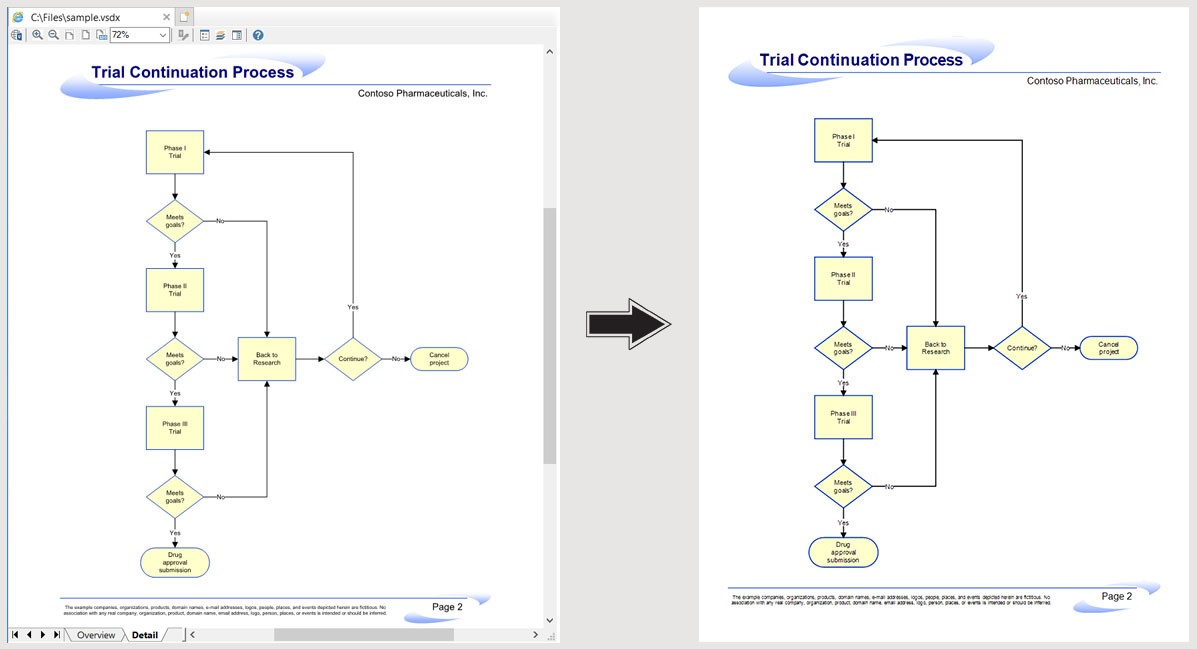
Speichern Sie eine bestimmte Seite von Visio als Bild in Python.
Holen Sie sich eine kostenlose temporäre Lizenz
Sie können eine kostenlose temporäre Lizenz erhalten, um die Bibliothek ohne Evaluierungseinschränkungen zu testen.
Fazit
In diesem Artikel haben wir gelernt, wie man:
- Laden einer vorhandenen Visio-Diagrammdatei;
- Optionen zum Speichern von Bildern angeben;
- Speichern Sie Visio-Diagramme als PNG- oder JPEG/JPG-Bilder in Python.
Neben der Konvertierung von Visio in ein Bild in Python können Sie mithilfe der Dokumentation mehr über Aspose.Diagram for Python API erfahren. Bei Unklarheiten können Sie sich gerne in unserem kostenlosen Support-Forum an uns wenden.